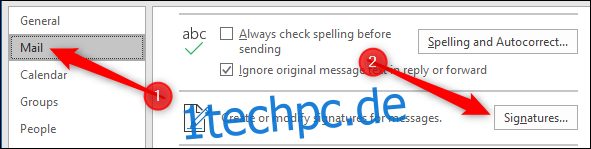In Outlook können Sie eine Standardsignatur auf neue Nachrichten, Antworten und Weiterleitungen anwenden – Sie können sogar unterschiedliche Standardsignaturen für neue Nachrichten und Antworten/Weiterleitungen verwenden. Sie können auch zusätzliche Signaturen erstellen, die Sie im Handumdrehen auf jede Nachricht anwenden können. So funktionieren sie.
Eine E-Mail-Signatur ist eine nützliche Methode, um Informationen darüber aufzunehmen, wer Sie sind, was Sie tun und wie Sie mit Ihnen in Kontakt treten können. In vielen Unternehmen ist dies eine Voraussetzung, und Ihre Signatur wurde möglicherweise vor Ihrem Beitritt für Sie eingerichtet.
Outlook stellt jedoch keine Standardsignatur bereit. Wenn Ihr Unternehmen also keine für Sie erstellt hat oder Sie Outlook auf Ihrem Heimcomputer installiert haben, müssen Sie selbst eine erstellen. Klicken Sie dazu auf Datei > Optionen > Mail und klicken Sie dann auf die Schaltfläche „Signaturen“.
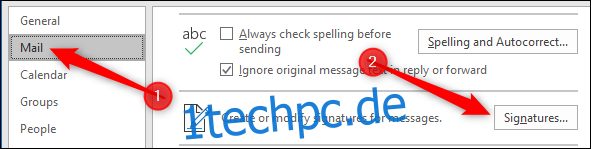
Dadurch wird das Fenster Unterschriften und Briefpapier geöffnet, in dem Sie Unterschriften hinzufügen, bearbeiten und löschen können. Um eine neue Signatur hinzuzufügen, klicken Sie auf „Neu“.
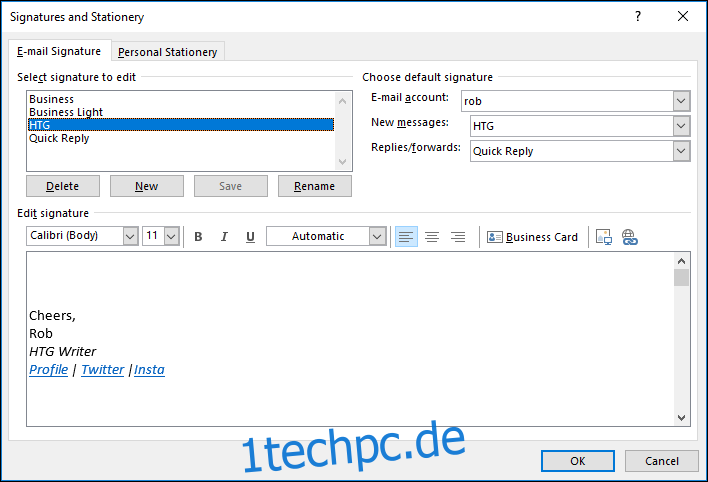
Geben Sie Ihrer neuen Signatur einen Namen und klicken Sie dann auf „OK“.
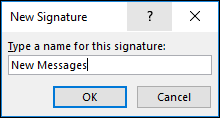
Ihre neue Signatur wird in der Liste der Signaturen angezeigt und Sie können den Inhalt der Signatur im Bereich „Signatur bearbeiten“ hinzufügen.
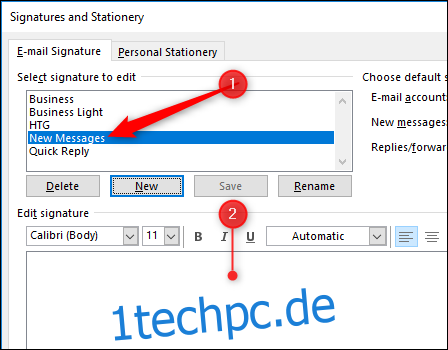
Es steht eine ganze Reihe von Formatierungswerkzeugen zur Verfügung, einschließlich der Möglichkeit, Bilder, Hyperlinks und Visitenkarten aus Ihren Kontakten einzufügen.

Sie können diese Formatierungstools verwenden, um alle möglichen Informationen hinzuzufügen, aber für eine formelle Signatur sollten Sie wahrscheinlich mindestens Folgendes angeben:
Ihren vollständigen Namen
Ihre Telefonnummer (Tischtelefon UND Mobiltelefon)
Ihre E-Mail-Adresse
Website Ihres Unternehmens
Wenn Sie eine Signatur für sich selbst erstellen, liegt es an Ihnen, was Sie darin eingeben. Wenn Sie eine Signatur für eine Firmen-E-Mail-Adresse einrichten, sollten Sie wahrscheinlich überprüfen, ob Sie etwas Bestimmtes hinzufügen möchten.
Sobald Sie Ihre Signatur wie gewünscht eingerichtet haben, ist es an der Zeit, sie zum Standard zu machen. Wählen Sie zuerst das richtige Postfach aus (wenn Sie Outlook für den Zugriff auf mehr als ein Postfach eingerichtet haben), dann wählen Sie eine Signatur für „Neue Nachrichten“ und eine Signatur für „Antworten/Weiterleitungen“.
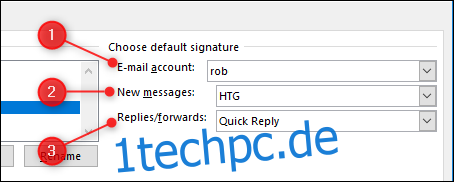
Sie müssen auch keine Standardsignatur haben. Wenn Sie lieber ohne Signatur beginnen möchten, wählen Sie in einem der Dropdown-Menüs „(keine)“ aus.
Sie können innerhalb eines angemessenen Rahmens so viele Signaturen erstellen, wie Sie möchten – wir haben ohne Probleme 15 verschiedene Signaturen erstellt. Es gibt anekdotische Beweise dafür, dass die maximale Anzahl von Signaturen, die Sie verwenden können, 128 beträgt, aber wir können keine Bestätigung dafür finden, und es ist unwahrscheinlich, dass die meisten Leute jemals auf dieses Problem stoßen würden.
Wenn Sie eine neue Nachricht erstellen oder eine vorhandene Nachricht beantworten/weiterleiten, wendet Outlook die von Ihnen gewählte Standardsignatur an. Sie können jedoch eine andere auswählen, indem Sie auf Nachricht > Signatur klicken und dann die gewünschte auswählen.
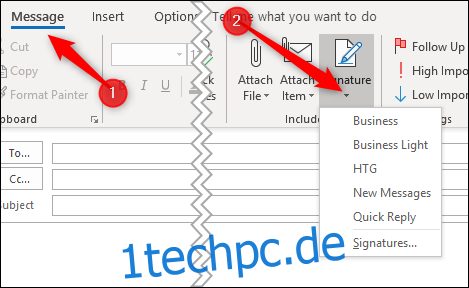
Wenn Sie eine neue Signatur auswählen, wird die Standardsignatur ersetzt. Wenn Sie „(keine)“ als Standard ausgewählt haben, fügt Outlook die Signatur unten im E-Mail-Abschnitt hinzu.